
发布时间:2016-01-08 16: 53: 00
在使用MathType编辑公式时,有时会出现一个奇怪的现象,通过Office剪切板粘贴的MathType公式会成为一个图片,但是这个图片无法用MathType打开。这种粘贴MathType公式无法打开的问题该如何解决呢?
原因:
当复制MathType公式时,MathType将公式放在系统的剪切板上有几种格式。MathType能够在很多的网站及应用程序中使用,在这些应用中格式并不是相同的,有些以图片形式运行比较好,有些则以文本形式运行比较好,比如MathML。具体使用哪种格式与你要粘贴的公式到哪种类型的应用程序来决定。
当你在工作区域中直接复制MathType公式时,Office剪切板以图片形式保留公式。
解决方法:
你可以将剪切板调出可见。在Mac中被 称为“剪贴薄”(Scrabook)。
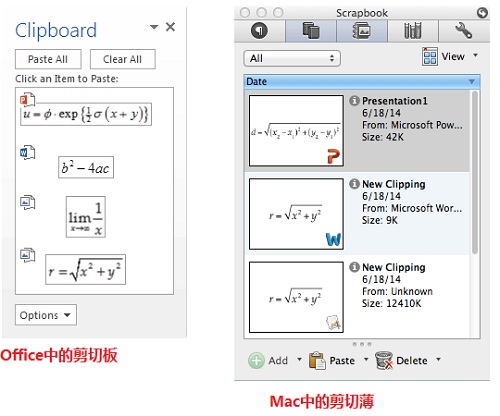
Mac的Office 2011中:
如果你在Mac中使用Office 2011,建议不要使用“剪贴薄”(Scrabook)来粘贴公式(实际上并不建议粘贴公式,建议使用工具栏按钮来实现这个目的)。如果使用这个功能将公式粘贴后成为不能编辑的图片格式,则没有任何操作可以解决这个问题。如果这对你后续的工作流程没有任何影响,你也可以采用这样的方法来复制粘贴公式。但是需要注意:1)MathType公式将不能与附近的字很好地对齐,2)如果出于某种理由需要对其进行编辑更改你只能删掉后重新编辑。
Windows系统中的Office 2007:
有2种情况下,MathType公式可以放在Office剪切板上,你可以将之粘贴到文档中,这与其它的情况都有些不同,这两种情况如下:
1.直接从MathType工作区域中复制公式。
2.从Word或者其它Office应用中复制公式。
注意:将公式插入到Word或者 PPT中时通过MathType提供的插入命令来实现。在Word和PPT中的MathType选项卡中,有一个插入公式按钮。当用这种方式插入公式时,会减少很多问题的出现。
如果你从MathType中直接复制公式,Office将会将公式以图片形式放置在Office剪切板上。当你在文档中插入这些公式时,你将不能在MathType中对它们进行编辑。如果使用快捷方式或者通过工具条上的粘贴按钮等功能直接粘贴到Word中,它将会以可以编辑的“OLE对象”插入(但是需要注意的是如果是在PPT 2013或者2016中,以这种方式粘贴后MathType也将不能进行编辑)。
如果你是从Word中或者其它Office应用中复制公式,点击Office剪切板上的相应缩略图即可,它们也可以在MathType中进行编辑,像正常的MathType公式一样。双击打开就可以进行编辑了。需要注意的是会稍微有些不同。比如,你从Excel中复制了一个公式从Offivce剪切板上插入到Word文档中,这个公式是“漂浮”的(你必须要将它移动到合适的位置,并且它看起来就不是文字中的一部分,除非你将它的“插入到文本中”)。
以上的方法都不是我们推荐使用的方法,如果你想要复制公式,建议你将公式复制后,在需要插入公式的地方打开MathType,将公式粘贴到MathType中,再将MathType关闭就可以将公式插入到指定位置了。
以上内容向大家介绍了Office剪切板复制粘贴MathType公式无法打开的情况,出现这种情况主要还是在操作上有所失误。MathType常见问题有很多,基本才是由于操作不当造成的。如果需要了解更多MathType公式无法打开的问题,可以参考教程:怎样解决安装MathType导致Word无法复制粘贴。
展开阅读全文
︾